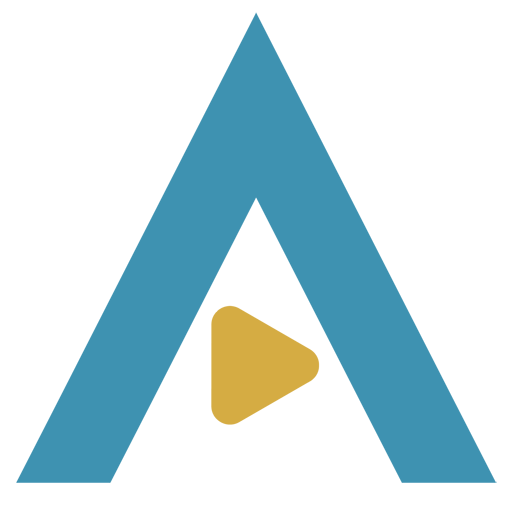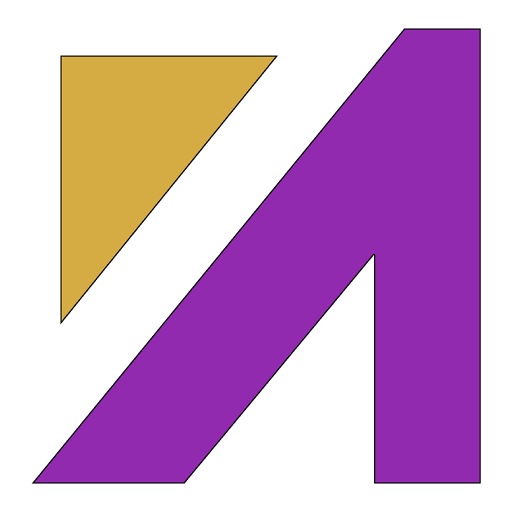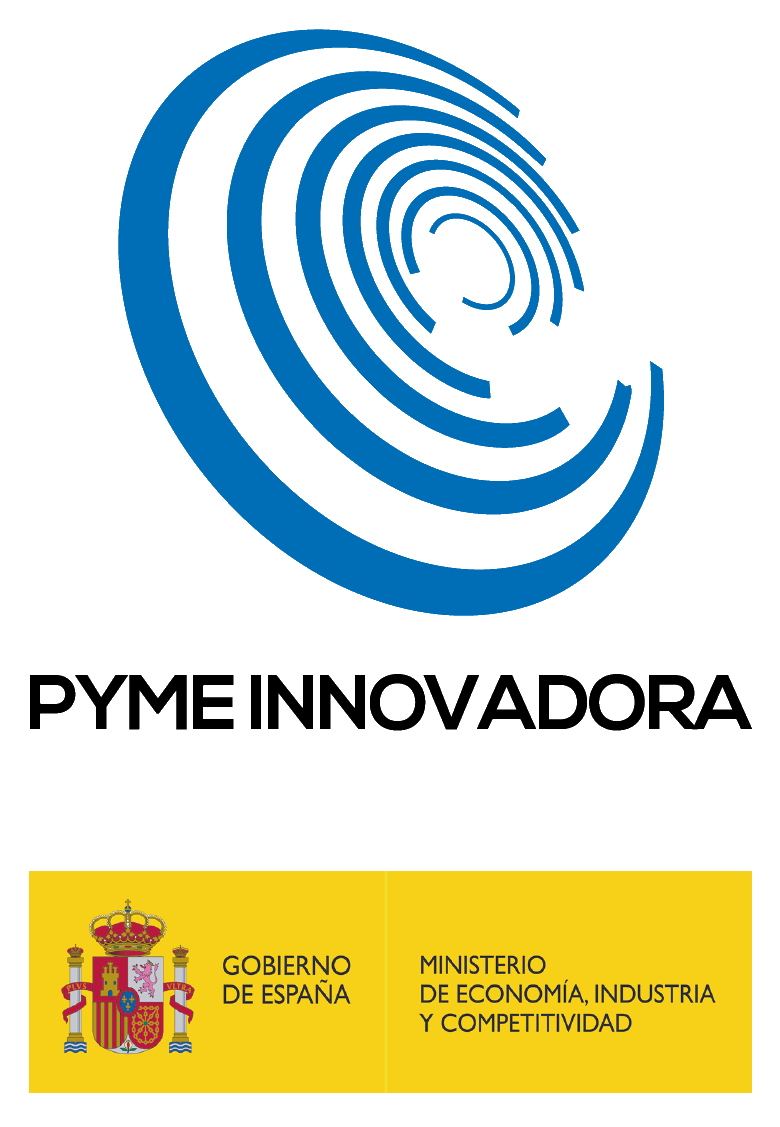ContaNet Gestión de Personal - Cómo solicitar y aceptar vacaciones (Modo Administrador y Empleado)
INTRODUCCIÓN
Solicitud de vacaciones (desde el lado empleado) y Aprobación de vacaciones solicitadas (desde el lado Empresa)
MODO EMPLEADO (Versión Móvil)
Podrá realizarlo desde un dispositivo pc, una tablet o un móvil. En esta ocasión lo mostraremos desde su móvil.
Desde nuestro dispositivo, vamos a nuestro programa ContaNet Gestión de Personal, y con nuestro usuario y contraseña, damos al botón de Datos del Empleado/Vacaciones:

· En dicho menú podremos ver las vacaciones Pendientes (de aprobar), Aceptadas y Rechazadas, estas dependen de la empresa. En Aceptadas podremos ver el cuadrante de las vacaciones aprobadas:
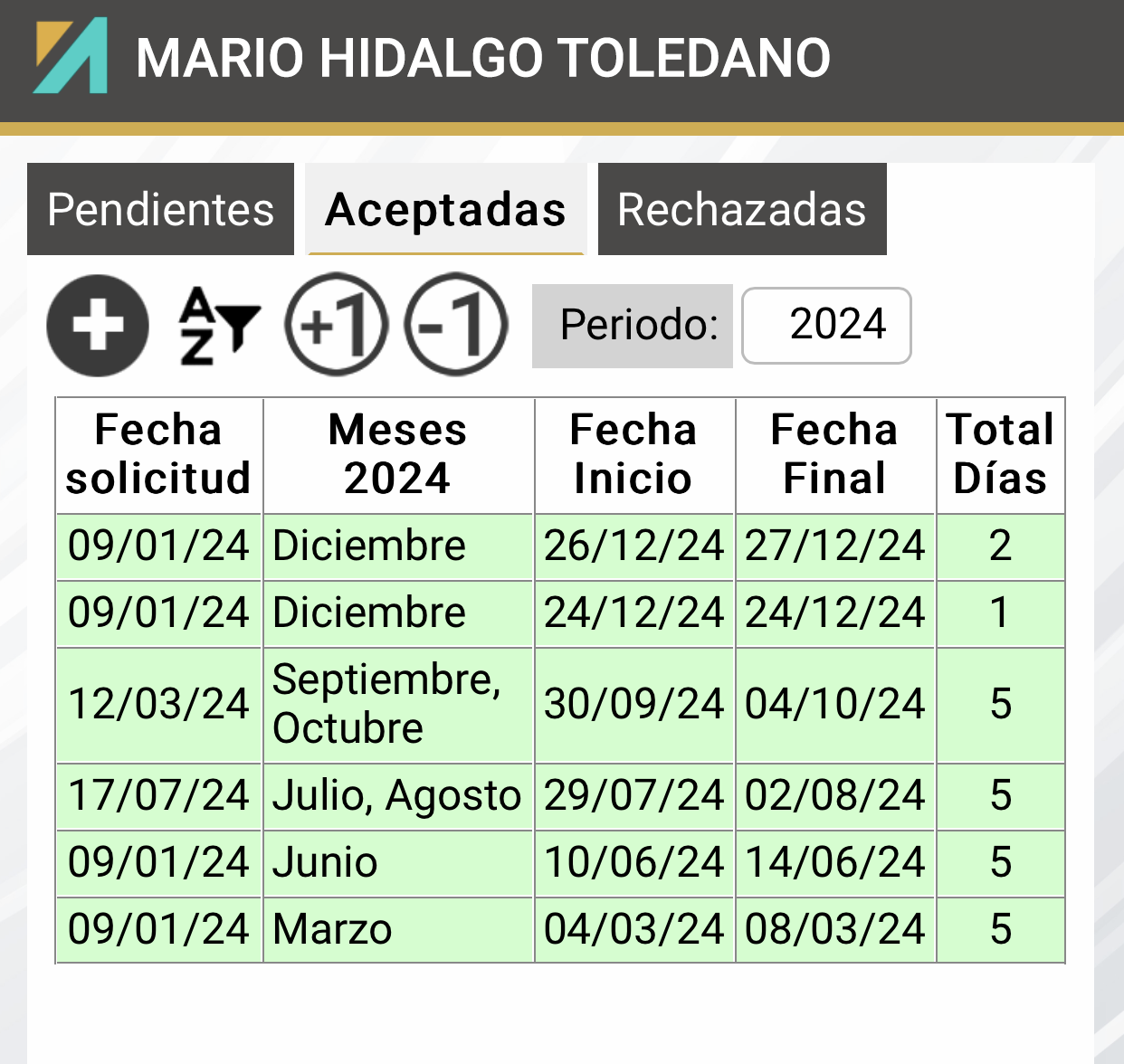
· Tambien podremos desde ![]() ver el año anterior o posterior, y filtrar los datos que deseamos saber, todo ello desde los siguientes iconos:
ver el año anterior o posterior, y filtrar los datos que deseamos saber, todo ello desde los siguientes iconos:
![]()
2) Para añadir vacaciones, clicamos el icono de ![]() y rellenamos los datos deseados:
y rellenamos los datos deseados:

Tras este paso la empresa aprobará o rechazará las mismas, pudiendo ver su decisión en nuestro apartado correspondiente.
MODO ADMINISTRADOR DE LA EMPRESA
- AÑADIR LOS DÍAS CORRESPONDIENTES DE VACACIONES ANUALMENTE:
Cada año se pueden añadir los días correspondientes al año a cada empleado.
El primer paso es tener configurado los días de vacaciones según nuestro convenio.
1) Menú lateral / Registro de tiempos / Configuración / Configuración general:
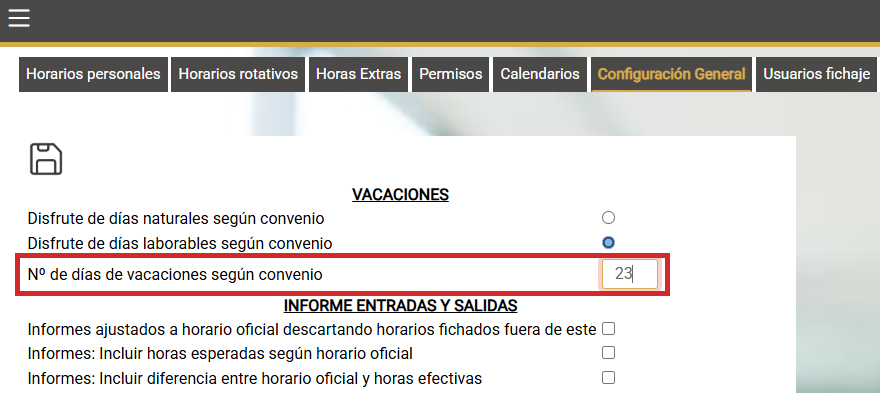
2) Para que cada año se sumen a todos los empleados, debemos ir a:
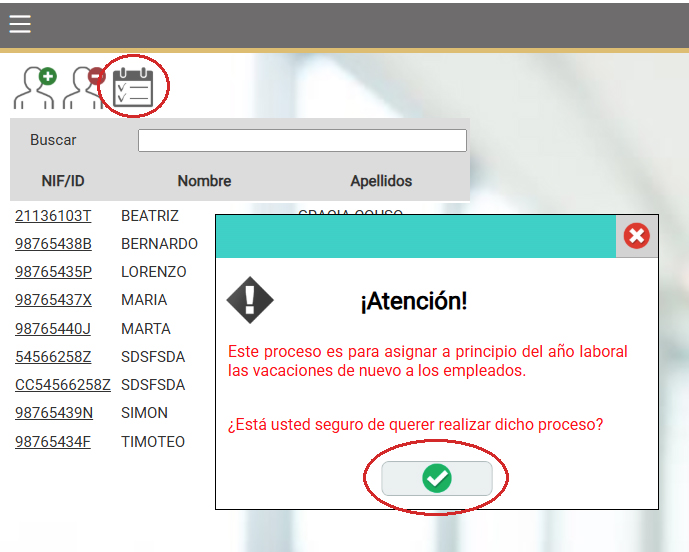
- APROBAR Y RECHAZAR VACACIONES
Desde el lado Empresa, toca aprobar o rechazar la solicitud. Para ver las solicitudes pendientes vamos al menú lateral Registros de tiempos / Servicios.
· En el apartado Vacaciones / Pendientes, veremos una lista:

En ella podremos realizar 3 OPCIONES, pinchando en el icono deseado, sea ACEPTAR (Aspa verde), RECHAZAR (Cruz roja) o eliminar (Papelera)
· Tambien podremos realizar otras acciones desde estos iconos:

1) Añadir manualmente unas vacaciones a un empleado.
2) Ver festivos de empresa.
3) Asignar vacaciones a varios empleados a la vez con los filtros deseados.
4) Ver un calendario filtrado de las vacaciones de los empleados deseados.
5) Ordenar los datos de la tabla.
6) Ver año siguiente.
7) Ver año anterior.
Tambien podemos usar la barra de busqueda o por periodo de año.
Tras tomar una decisión el EMPLEADO verá en su dispositivo las vacaciones que tiene, sea aceptadas o rechazadas.
Ver ayuda para configurar el calendario anual y vinculación con sedes
Programa: ContaNet Gestión de Personal
Referencia: laboral-solicitar-aceptar-vacaciones-empleado
Fecha de modificación: 21/08/2024